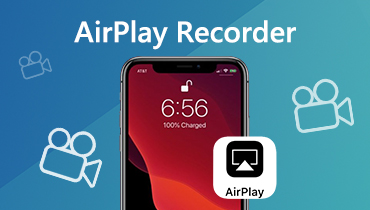Hvordan ta opp iPhone-video i MP4 i stedet for MOV
Hvorfor tar iPhones opp i .MOV når .MP4-filer er mye bedre og mer kompatible?
Noen klager på det iPhone kan ikke spille inn video i MP4, som er veldig ubeleilig for dem å spille eller dele opptaket. Kanskje du står overfor det samme problemet som de gjør akkurat nå. Så når plattformen eller enheten vi bruker ikke støtter MOV, men støtter MP4, hva skal vi gjøre? La oss finne ut av det, skal vi?
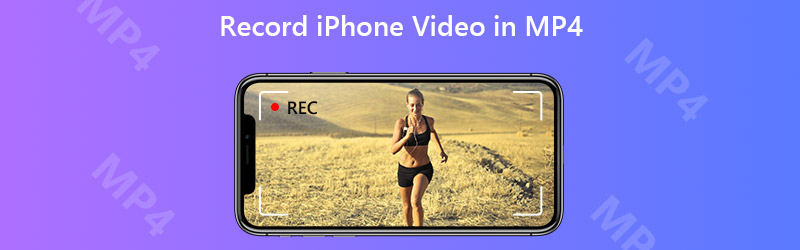

Del 1. Hvordan ta opp iPhone-video i MP4
Hvorfor velger iPhone å spille inn video i MOV, i stedet for MP4?
Årsaken til at iPhone bruker MOV til å lagre opptak er at MOV er det originale filformatet utviklet av Apple. Ikke rart at vi kan se det overalt på iOS-enheter. Men åpenbart er Apple ikke det eneste merket vi kan velge, og MOV er ikke det eneste videoformatet vi kan bruke. For eksempel støttes formatet MP4 universelt på tvers av ikke-Apple-enheter.
Imidlertid sammenligner vi ikke disse 2 formatene og bestemmer hvilken som er bedre i dag. Det ville være meningsløst fordi det i stor grad avhenger av hvilken enhet eller plattform folk bruker.
Så, la oss komme tilbake til det vi snakket om. Gitt at den innebygde skjermopptakeren til iPhone bare tar opp i MOV-filformat, må vi finne en alternativ opptaker som kan eksportere opptak i MP4. Men på grunn av begrensningen av Apple, støtter de fleste skjermopptakere i App Store heller ikke MP4. Derfor, for å fange iPhone-skjermen og få en MP4-opptaksfil, må vi bruke en profesjonell skjermopptaker på datamaskinen.
Etter å ha koblet og speilet vår iPhone-skjerm til PC, kan vi bruke et nyttig verktøy kalt Vidmore skjermopptaker, som kan hjelpe oss med å fange iPhone-skjermen med høy bildekvalitet.
- Ta opp hele eller deler av dataskjermen med høy kvalitet.
- Lagre opptakene i MP4 som standard.
- Bruk hurtigtaster for å kontrollere opptakeren mens du tar skjermen.
- Legg til tekst, pil, linje og andre former etter eget ønske.
- Bruk Clip-funksjonen til å trimme opptakene.

Trinn 1: Installere Vidmore skjermopptaker datamaskinen og åpne den. Før vi begynner å ta opp, må vi endre utgangsinnstillingen. Klikk på Meny ikonet og velg Preferanser. Så i fanen til Produksjon, endre Videoformat og velg MP4.


Steg 2: Gå tilbake til hovedgrensesnittet og velg Videoopptaker.

Trinn 3: Kontroller at iPhone har koblet seg til og speilet seg til datamaskinen. Kontroller og tilpass deretter opptaksområdet og lydinnstillingene basert på dine behov. Hvis du er klar til å ta opp, trykker du på REC å begynne å fange

Trinn 4: Du kan ta skjermbilder og legge til tekst, piler og figurer i sanntid mens du tar opp iPhone-skjermen. Hvis du vil avslutte innspillingen, klikker du bare på Stoppe ikon.

Trinn 5: Nå kan du forhåndsvise opptaket og lagre det som en MP4-fil på datamaskinen din.
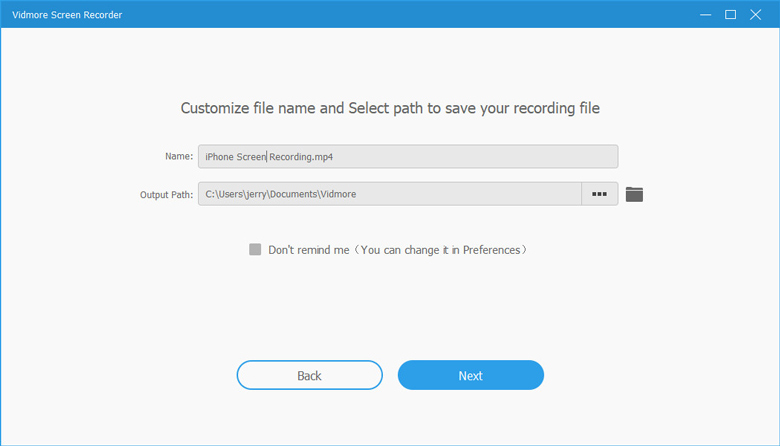
Del 2. Hvordan konvertere iPhone-opptak til MP4
Hvis du allerede har fullført opptaket på datamaskinen din, trenger du en videokonverter for å konvertere MOV til MP4.
Egentlig er MP4 ganske lik MOV fordi de deler den samme kodeken til MPEG-4. Derfor kan du enkelt konvertere det ene formatet til det andre med en profesjonell videokonverterer, Vidmore Video Converter. Det er ditt beste valg å gjøre den originale MOV-videofilen til MP4-format.
- Konverter iPhone-videoer til populære formater som MP4, MKV, WMV, etc.
- Oppretthold den originale videokvaliteten etter konvertering.
- Tilpass opptakene enkelt med det innebygde redigeringsverktøyet.
- Tilgjengelig for Windows 10/8/7 og Mac OS X.

Trinn 1: Etter å ha installert denne programvaren, start den og finn Legg til filer øverst til venstre. Last opp iPhone-opptakene du vil konvertere.

Steg 2: Klikk på Format ikonet og endre utdataformatet til MP4 eller hvilket som helst format du vil.

Trinn 3: Velg en utdatamappe for å lagre opptaket. Klikk deretter på Konverter alle -knappen for å begynne å konvertere filene.

Del 3. Vanlige spørsmål om innspilling av iPhone-video i MP4
Q1: Hvordan kan jeg konvertere en .mov-fil til .mp4 på min iPhone?
For å konvertere MOV til MP4 på iPhone, trenger du rett iPhone videokonverterer som fungerer perfekt på de fleste iOS-enheter. Deretter kan du spille inn iPhone-video i MOV og endre den til MP4 direkte på iPhone.
Q2: Hvilket er bedre, MOV eller MP4?
Dette er et tøft spørsmål. Tross alt er begge veldig nyttige. Hvis du vil ha en profesjonell video av høy kvalitet, kan MOV være mer passende. Men hvis du vil spille inn en video for YouTube eller andre sosiale nettverk, er MP4 mer praktisk.
Q3: Kan jeg konvertere iPhone-opptak fra MOV til MP4 online?
Ja det kan du. Med Vidmore gratis online videokonverterer, kan du enkelt konverter MOV til MP4 online gratis.
Konklusjon
Så langt har vi kjent to metoder for å få iPhone-opptak i MP4. Du kan bestemme hvilken som passer deg bedre. Hvis du synes dette innlegget er nyttig, kan du gjerne dele det med vennene dine eller gi oss en melding.